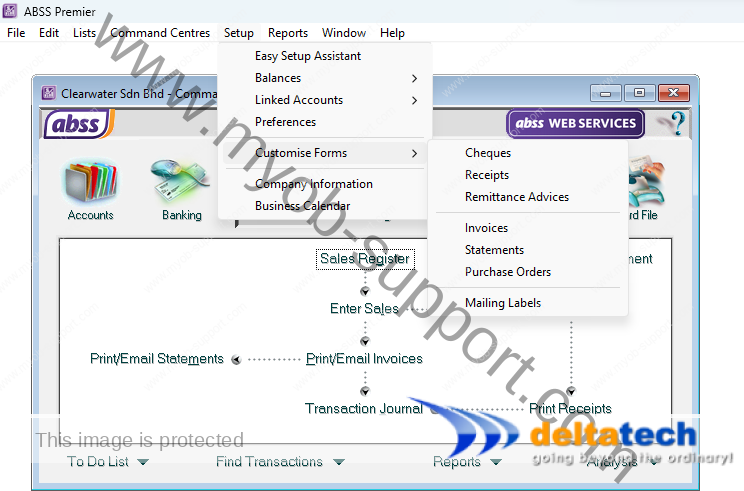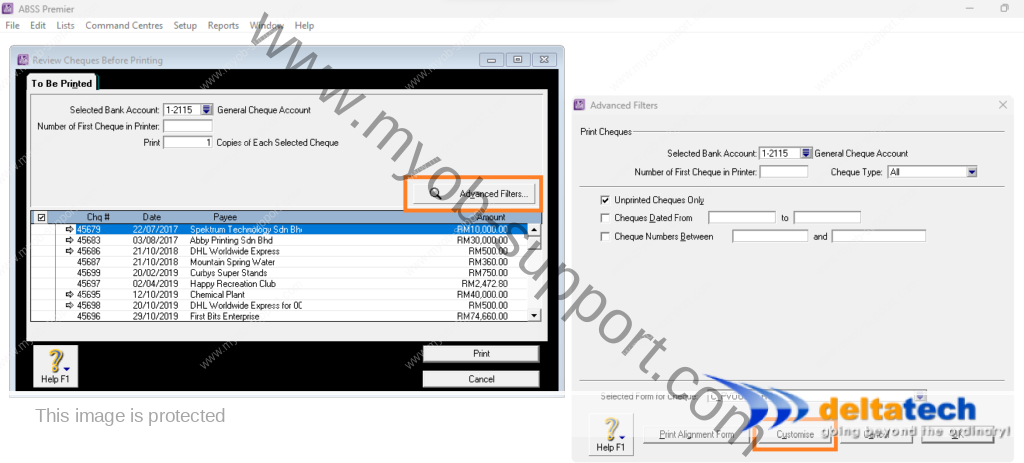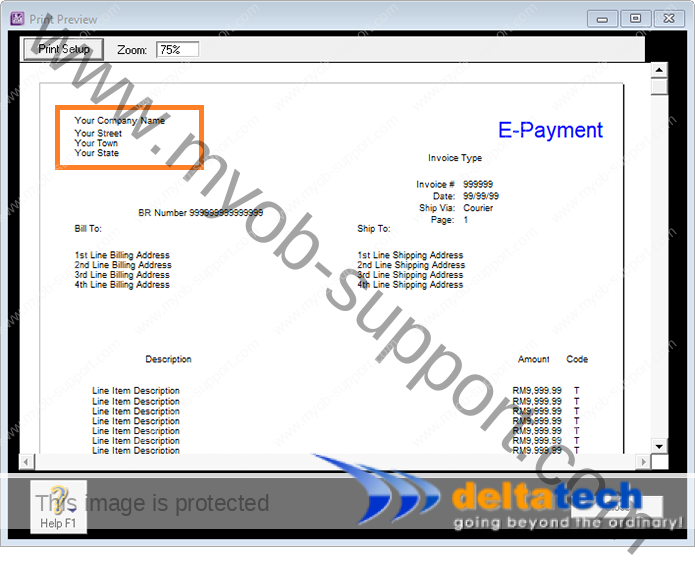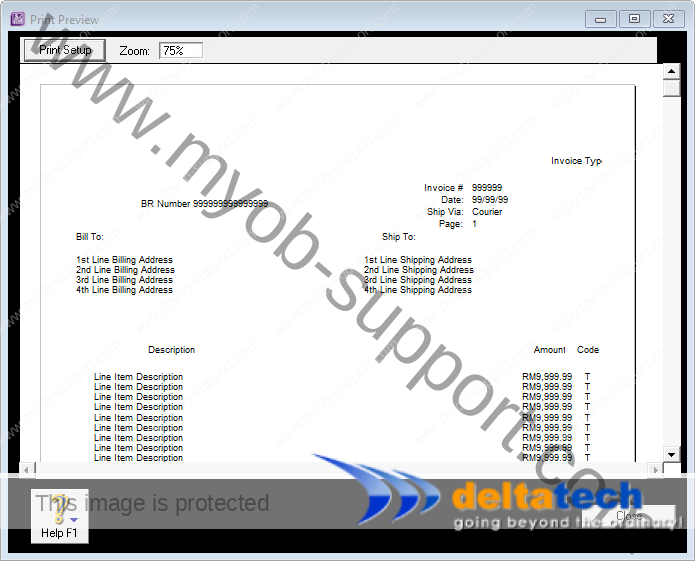Artikel ini juga tersedia dalam bahasa: English Bahasa Malaysia
Baik di ABSS Accounting maupun ABSS Premier, Anda dapat menyesuaikan formulir yang dicetak agar sesuai dengan kebutuhan Anda.
Langkah-langkah penyesuaian formulir di ABSS sama untuk Accounting dan Premier.
Di Premier, Anda memiliki formulir tambahan yang memenuhi fitur multi-mata uang dan penagihan waktu.
Untuk mulai menyesuaikan formulir, Anda dapat:
Dari menunya
Buka file data Anda, klik Setup, lalu arahkan ke Customise forms.
Ada 7 opsi yang tersedia di sini:
- Cheques (Cek),
- Receipts (Kwitansi),
- Remittance Advices (Saran Pengiriman Uang),
- Invoices (Faktur),
- Statements (Pernyataan rekening),
- Purchase Orders (Pemesanan Pembelian), dan,
- Label Pengiriman
Ini memberi Anda opsi untuk memilih salah satu jenis formulir yang ingin Anda sesuaikan.
Saat mencetak
Anda juga dapat menyesuaikan formulir saat Anda memilih untuk mencetak
Di layar Review, klik tombol Advanced Filters, lalu klik Customise.
Opsi ini untuk menyesuaikan jenis formulir tertentu, misalnya jika Anda mencetak faktur penjualan, maka opsi menyesuaikan adalah untuk formulir penjualan.
Opsi menyesuaikan di Advanced Filters tersedia di:
- Banking (Perbankan)
- Print Cheques (Cetak Cek)
- Print Receipts (Cetak Resi)
- Sales (Penjualan)
- Print/Email Statements (Cetak/Email Pernyataan Rekening)
- Print/Email Invoices (Cetak/Email Faktur)
- Print Receipts (Cetak Resi)
- Purchases (Pembelian)
- Print/Email Purchase Orders (Cetak/Email Pesanan Pembelian)
- Print Cheques (Cetak Cek)
- Print/Email Remittance Advices (Cetak/Email Saran Pengiriman Uang)
- Card File (File Kartu)
- Print Mailing Labels (Cetak Label Surat)
Tata letak default
ABSS menyediakan beberapa tata letak default untuk setiap opsi untuk membantu Anda memulai.
Tata letak default ini mencakup kertas biasa serta tata letak pra-cetak.
Tata letak kertas biasa mencetak semua informasi, termasuk nama dan detail perusahaan Anda.
Tata letak yang sudah dicetak sebelumnya, digunakan ketika Anda sudah memiliki informasi seperti nama perusahaan dan rincian lainnya pada kertas yang akan Anda cetak.
Contoh penggunaan tata letak pra-cetak adalah jika Anda ingin mencetak pada kop surat perusahaan Anda.